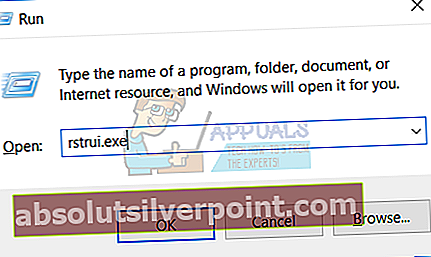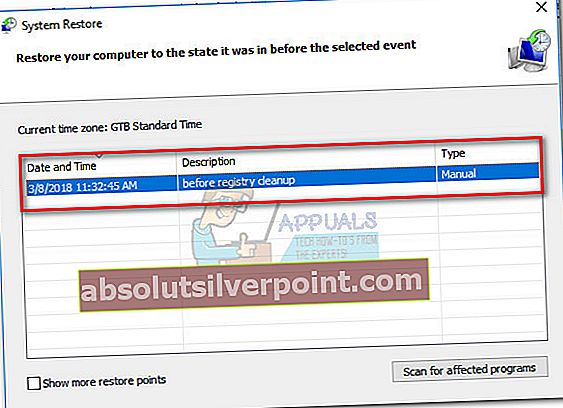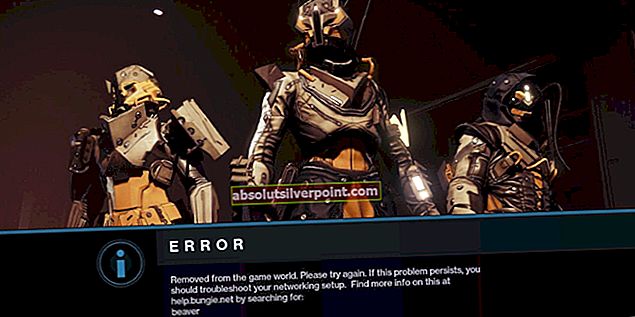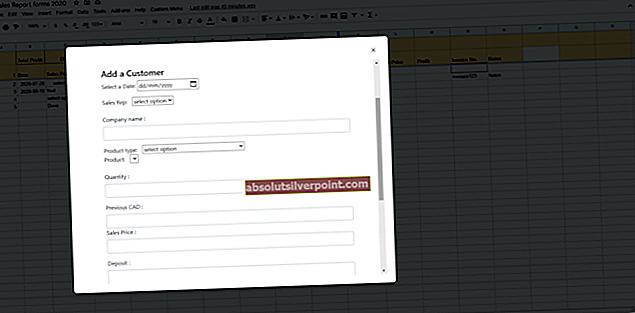Noen brukere har kontaktet oss angående noen mangler delt DLL filer identifisert av noen få registerrensere (spesielt Ccleaner). Mesteparten av tiden er de manglende delte DLL-filene lokalisert i Windows / Microsoft.NET,med registernøklene i HKLM / PROGRAMVARE.Når Ccleaner (eller en annen registerrenser) finner en registeroppføring som krever en bestemt DLL-fil, vil den sjekke stedsstien til den filen for å se om den eksisterer. Hvis filen ikke er der, vil den merke forekomsten som en “mangler delt DLL”Feil.
Hva er en registerrens?
Registerrensere (Ccleaner og lignende) er designet for å skanne Windows-registeretfiler. De forbedrer systemets ytelse ved å identifisere og fjerne de oppføringene som en gang hadde et formål, men nå blir de ikke lenger brukt. Effektiviteten til denne typen programvare kan diskuteres siden det ikke er mye bevis som viser ytelsesforbedringer etter å ha kjørt en registeropprydding.
De fleste registerrensere fjerner ikke oppføringene uten ditt samtykke. Vanligvis blir du presentert med en liste over oppføringer som må håndteres, og du kan velge hvilke hendelser du vil løse.
Hva er en delt DLL-fil?
EN DLL (dynamisk lenkebibliotek) er et lite program som ikke er i stand til å fungere alene. For å kjøre, må den kalles og kjøres av et annet program. Hver DLL-fil vet hvordan man skal utføre en bestemt handling - e. g. lage en 3D-miljø eller koble datamaskinen til en skriver. ENdelt DLL er en dynamisk lenkebibliotek som brukes av en rekke forskjellige programmer.
Hvorfor skjer det?
Mest sannsynlig opplever du dette problemet fordi noen delte DLL-filer ble avinstallert sammen med en bestemt programvare som du bestemte deg for å bli kvitt. Noen avinstallatorer vil spørre deg om du vil beholdedelte DLLer, mens andre vil fjerne dem uten å spørre. Hvis en delt DLL blir etterlatt av et program som du avinstallerte, vil CCleaner og annen lignende programvare markere det som "ikke lenger nødvendig". Imidlertid er det tilfeller der visse delte DLL-filer blir ansett som ikke nødvendige selv om Windows fremdeles bruker dem fra tid til annen.
Husk at i de fleste tilfeller (og spesielt med .NET DLLer), Vil Windows automatisk opprette de samme registernøklene når den trenger dem, selv om du tidligere har slettet dem med en tredjeparts programvare som CCleaner.
Vi gjorde de fleste av våre undersøkelser på CCleaner og det meste av .NETT filer merket som manglende DLLer der gamle versjoner som sjelden brukes av Windows lenger (spesielt på Windows 10).
Hvordan håndtere manglende delte DLLer
De fleste brukere som støter på dette problemet er forvirret om de skal la programvare for registerrensere å ta seg av problemet, eller hvis de skulle ignorere problemet helt. Svaret ligger et sted i midten.
Selv om vi ikke har vært i stand til å identifisere noen underliggende problemer forårsaket av å la Ccleaner (eller annen programvare) fikse de manglende delte DLL-filene, gjør du like godt å ignorere dem helt.
Men husk at Microsoft ikke anbefaler bruk av programvare som endrer eller tamper med registernøkler. Selv om CCleaner er et program som har mye brukertillit, er det kanskje ikke alltid opp til hastighet på hvilke nøkler som for øyeblikket brukes av Windows og hvilke som ikke er det.
Som en tommelfingerregel, når du gjør endringer i Windows-registeret, anbefales det å lage en sikkerhetskopi først. De fleste registerrensere inkluderer muligheten til å lage en sikkerhetskopi av registeret før skanningen startes, men det er ikke alltid nok. Vi anbefaler også å opprette et gjenopprettingspunkt før du godtar registerendringene, siden du kan utløse noen problemer som ikke løses ved å importere en sikkerhetskopi av registeret.
I tilfelle du bestemmer deg for å la registret renere programvare håndtere manglende delte DLLer,følg guiden nedenfor for å lage de nødvendige sikkerhetskopiene før du sletter manglende delte DDL-oppføringer:
- trykk Windows-tast + R for å åpne en Run-kommando. Skriv inn “systembeskyttelse”Og traff Tast inn å åpne Systembeskyttelse fanen til System egenskaper.
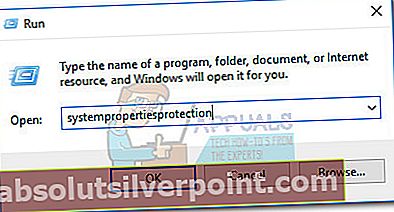
- I Systembeskyttelse klikker du på Skape knappen under Beskyttelsesinnstillinger. Men sørg for at OS-stasjonen er valgt før du gjør det.
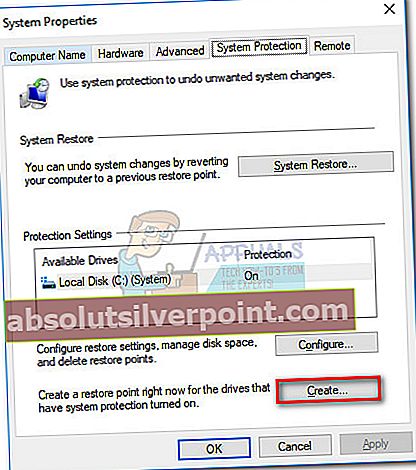
- Gi navnet ditt Systemgjenopprettingspunkt og traff Skape for å starte prosessen.
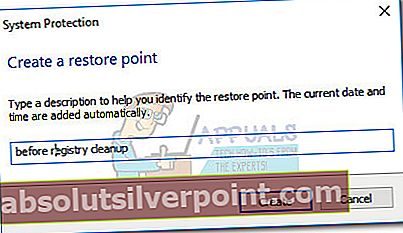
- Vent til gjenopprettingspunktet er opprettet. Avhengig av størrelsen på operativsystemet ditt, kan det ta over 10 minutter å fullføre.
- Når gjenopprettingspunktet er opprettet, kan du gå tilbake til registerrenseren og skanne systemet etter problemer igjen. Når de manglende delte DLL-ene er identifisert, velger du hver av dem og klikker på Løs valgte problemer.
Merk:Disse trinnene gjøres med Ccleaner. Hvis du kjører en annen registerrens, kan du ha forskjellige alternativer å velge mellom.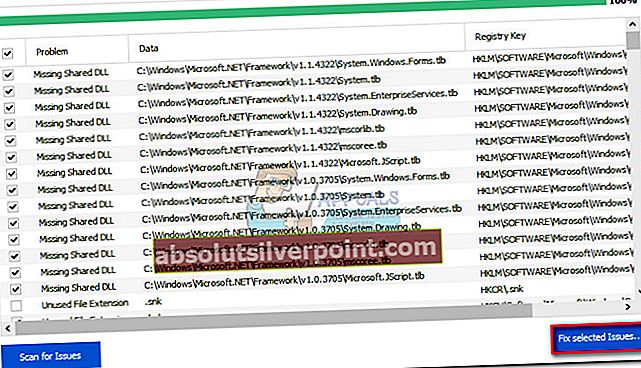
- Du blir deretter spurt om du vil sikkerhetskopiere registret før du gjør endringer i det. Truffet Ja på forespørsel.
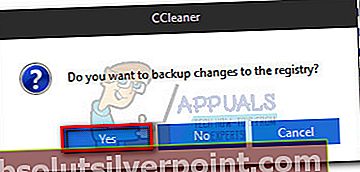 Merk: Hvis du ikke får muligheten til å sikkerhetskopiere registret, kan du også gjøre det manuelt. For å gjøre dette, åpne et Run-vindu (Windows-tast + R), skriv “regedit”Og traff Tast inn å åpne Registerredigering. Når du er der, gå til Fil og velg Eksport. Velg deretter navnet og plasseringen til sikkerhetskopifilen.
Merk: Hvis du ikke får muligheten til å sikkerhetskopiere registret, kan du også gjøre det manuelt. For å gjøre dette, åpne et Run-vindu (Windows-tast + R), skriv “regedit”Og traff Tast inn å åpne Registerredigering. Når du er der, gå til Fil og velg Eksport. Velg deretter navnet og plasseringen til sikkerhetskopifilen.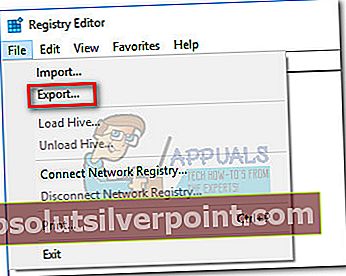
- Deretter navngir du sikkerhetskopifilen til registeret og lagrer det et sted som er praktisk.
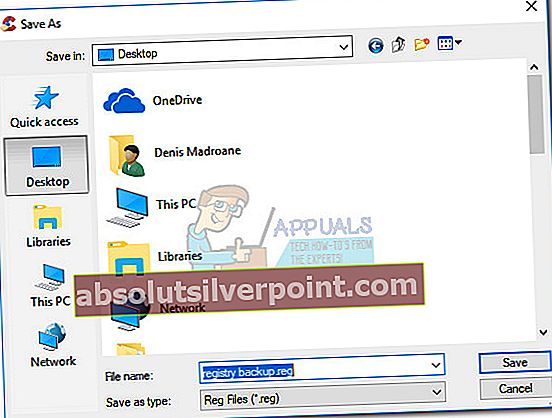
- Til slutt, takle alle problemer relatert til delte DLL-filer ved å klikke på Løs alle valgte problemer.
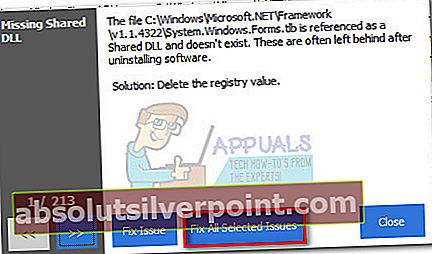
Hvis ting går galt
Trinnene nedenfor er bare ment for å hjelpe de av dere som opplever underliggende problemer etter at du har slettet delte DLL-filer. Dette er svært uvanlig, men det er kjent at det skjer. Hvis du befinner deg i denne situasjonen, følger du veiledningen nedenfor for å gjenopprette registeret fra sikkerhetskopien vi tidligere opprettet. Hvis det ikke er effektivt, fortsett med følgende trinn for å bruke et gjenopprettingspunkt for å returnere datamaskinen til en tilstand der den fungerte skikkelig.
- trykk Windows-tast + R for å åpne et Run-vindu. Skriv inn “regedit”Og traff Tast inn å åpne Registerredigering.
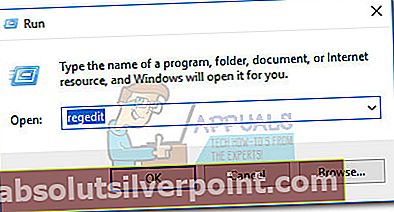
- I Registerredigering, gå til Fil (i båndlinjen) og velg Import. Naviger deretter til stedet der du lagret sikkerhetskopien i registeret, og klikk på Åpne.
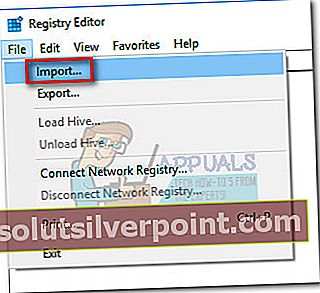
- Hvis du ser en suksessmelding, kan du starte datamaskinen på nytt og se om problemet er løst.
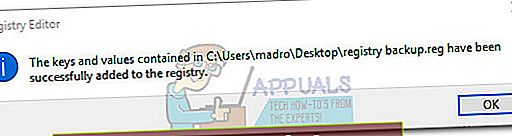 Merk: Hvis du fortsatt har problemer etter omstarten, fortsett med trinnene nedenfor.
Merk: Hvis du fortsatt har problemer etter omstarten, fortsett med trinnene nedenfor. - trykk Windows-tast + R å åpne en annen Løpe vindu. Skriv inn “rstui.exe”Og trykk enter for å åpne Systemgjenoppretting vindu.
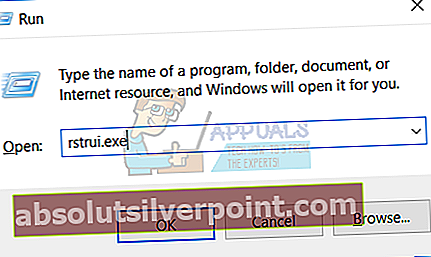
- I Systemgjenoppretting veiviser, hit Neste ved første ledetekst, velg deretter gjenopprettingspunktet du tidligere opprettet og traff Neste en gang til.
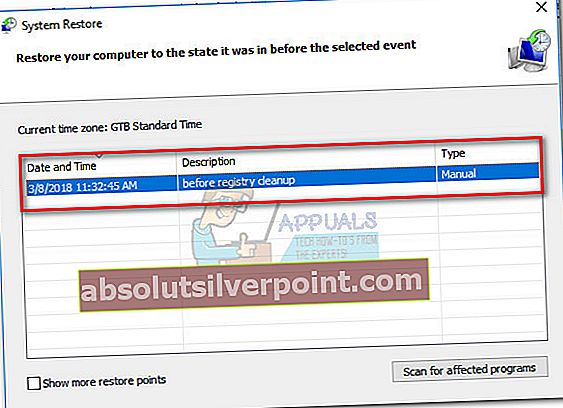
- Til slutt, slå Bli ferdig og vent til systemet ditt blir gjenopprettet til et forrige punkt (tilbake når du ikke fikk problemer forårsaket av å slette de delte DLL-filene).
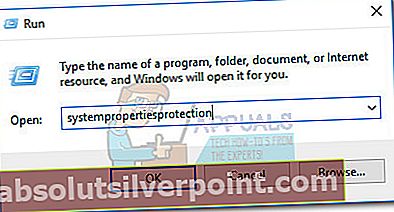
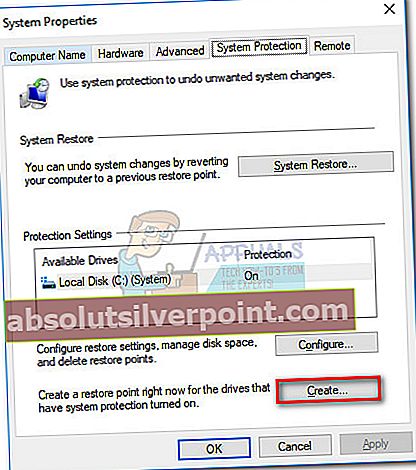
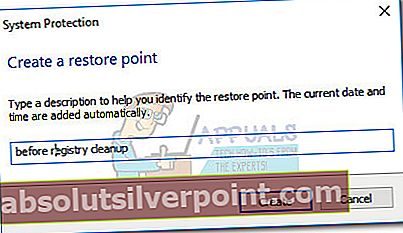
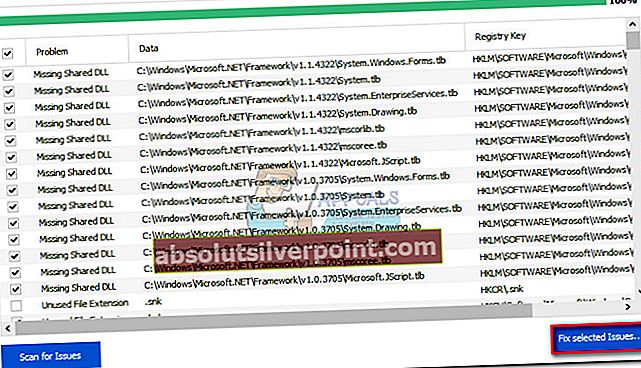
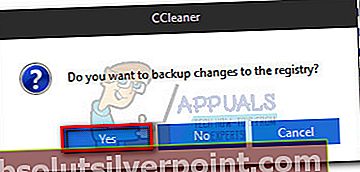 Merk: Hvis du ikke får muligheten til å sikkerhetskopiere registret, kan du også gjøre det manuelt. For å gjøre dette, åpne et Run-vindu (Windows-tast + R), skriv “regedit”Og traff Tast inn å åpne Registerredigering. Når du er der, gå til Fil og velg Eksport. Velg deretter navnet og plasseringen til sikkerhetskopifilen.
Merk: Hvis du ikke får muligheten til å sikkerhetskopiere registret, kan du også gjøre det manuelt. For å gjøre dette, åpne et Run-vindu (Windows-tast + R), skriv “regedit”Og traff Tast inn å åpne Registerredigering. Når du er der, gå til Fil og velg Eksport. Velg deretter navnet og plasseringen til sikkerhetskopifilen.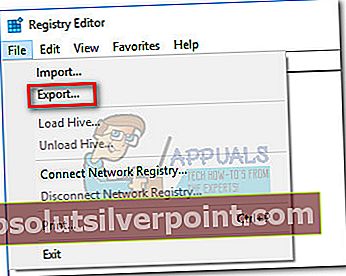
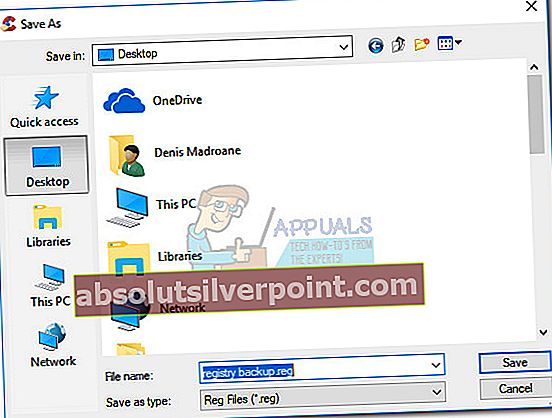
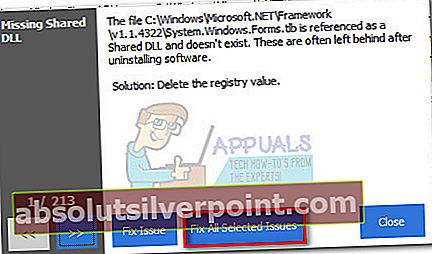
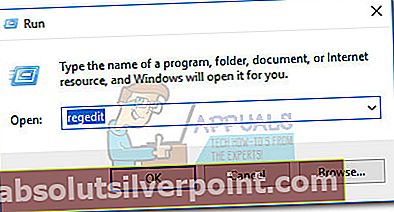
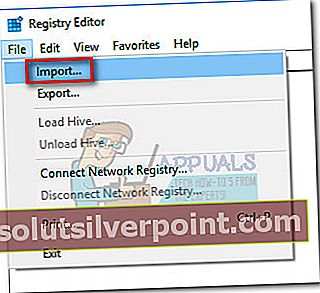
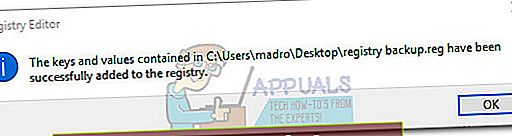 Merk: Hvis du fortsatt har problemer etter omstarten, fortsett med trinnene nedenfor.
Merk: Hvis du fortsatt har problemer etter omstarten, fortsett med trinnene nedenfor.